Google Analytics là gì? Hướng dẫn cài đặt và sử dụng GA4

Google Analytics là công cụ quen thuộc với những ai muốn theo dõi, phân tích và cải thiện hiệu quả hoạt động của website. Tuy nhiên, để tận dụng tốt các tính năng mà công cụ này mang lại, bạn cần hiểu rõ cách đăng ký, đăng nhập và cài đặt sao cho chính xác. Bài viết dưới đây của Sforum sẽ hướng dẫn bạn từng bước làm quen và sử dụng Google Analytics một cách dễ dàng, ngay cả khi bạn là người mới.
Google Analytics là gì?
Được phát triển bởi công ty Google, Google Analytics là nền tảng dùng để phân tích thông tin trên web giúp người dùng theo dõi và hiểu rõ hiệu quả vận hành. Thông qua các báo cáo chi tiết về lượng người truy cập, cách họ tương tác, kênh họ đến và nhiều dữ liệu thống kê khác.
- Nền tảng hỗ trợ: Trình duyệt web trên Windows, macOS, Linux
- Dung lượng phần mềm: Chạy trực tiếp trên trình duyệt
- Loại phần mềm: Công cụ phân tích website
- Giá cả: Miễn phí
- Link truy cập: https://analytics.google.com/
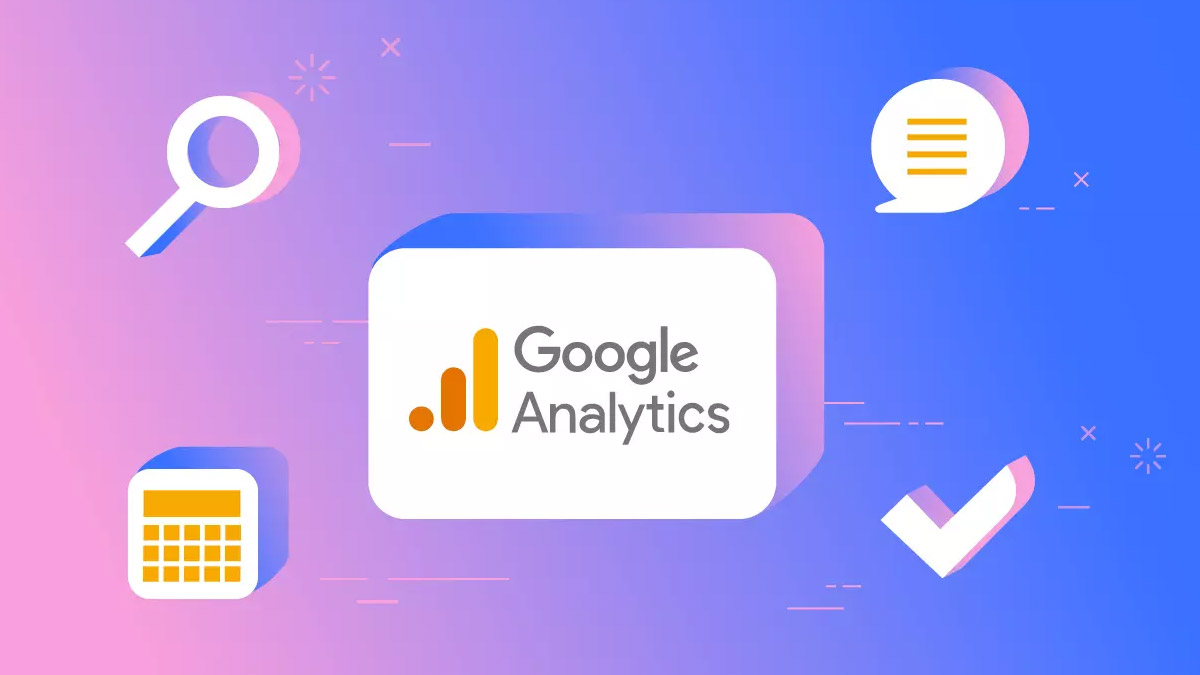
Nhờ sự hỗ trợ của Google Analytics GA4, bạn có thể dễ dàng nắm bắt hành vi của người dùng từ đó điều chỉnh thông tin web sao cho phù hợp. Từ đó, họ có thể đưa ra các quyết định phù hợp để cải thiện hiệu suất trang web, tăng tỷ lệ chuyển đổi và tối ưu chiến lược marketing trực tuyến.
CellphoneS hiện đang phân phối nhiều mẫu laptop cấu hình mạnh mẽ, xử lý mượt mà các tác vụ phân tích dữ liệu như Google Analytics. Nếu bạn đang tìm kiếm một chiếc laptop phục vụ tốt cho công việc, đến với CellphoneS để được tư vấn và lựa chọn thiết bị hợp lý nhất.
[Product_Listing categoryid="380" propertyid="" customlink="https://cellphones.com.vn/laptop.html" title="Danh sách Laptop đang được quan tâm nhiều tại CellphoneS"]
Google Analytics hoạt động như thế nào?
Sau khi đã tìm hiểu Google Analytics là gì, việc nắm rõ cách thức hoạt động của công cụ này là bước tiếp theo quan trọng giúp bạn khai thác hiệu quả nó. Bạn có thể hiểu đơn giản công cụ này hoạt động bằng cách sử dụng một đoạn mã JavaScript được chèn vào các trang web.
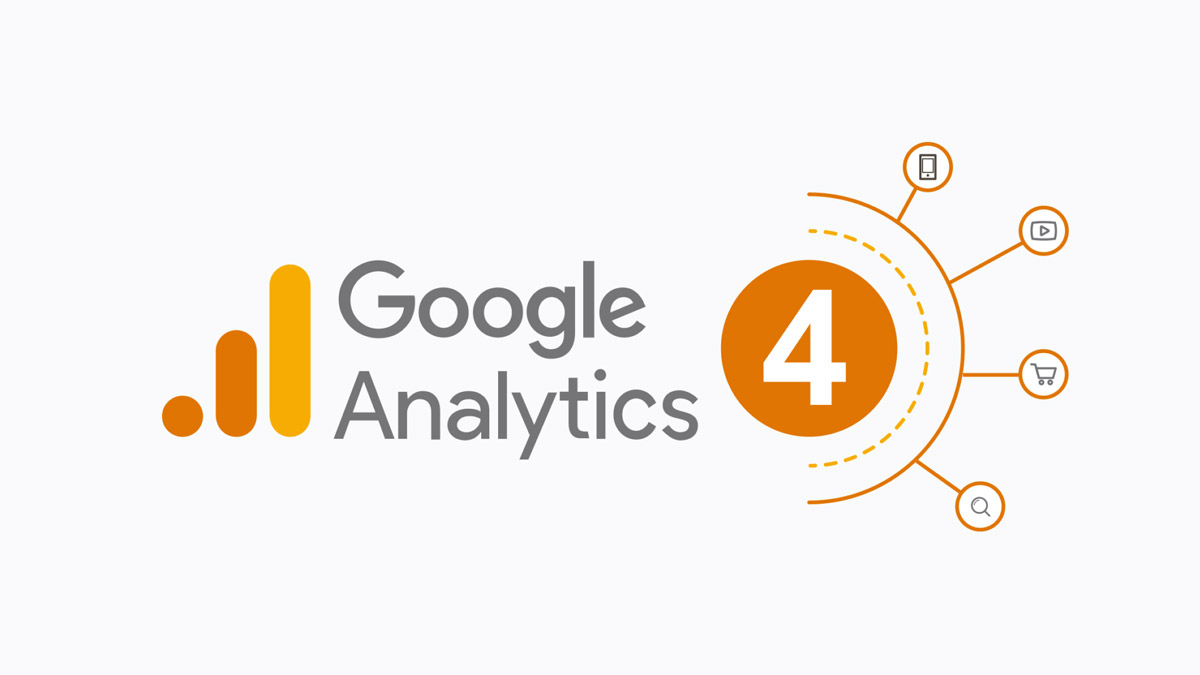
Khi người dùng truy cập, đoạn mã này sẽ tự động thu thập thông tin về hành vi truy cập. Những dữ liệu này sau đó được gửi đến hệ thống của Google Analytics để xử lý và tổng hợp thành các báo cáo chi tiết, giúp bạn dễ dàng theo dõi và tối ưu hoạt động của website.
Vai trò của Google Analytics trong chiến lược Marketing
Sử dụng Google Analytics giúp doanh nghiệp định hướng và nâng tầm chiến lược marketing bằng dữ liệu thực tế. Nhờ vào khả năng thu thập và phân tích dữ liệu này giúp marketer hiểu rõ hành vi khách truy cập, xác định nguồn lưu lượng hiệu quả và đo lường hiệu suất của từng chiến dịch.
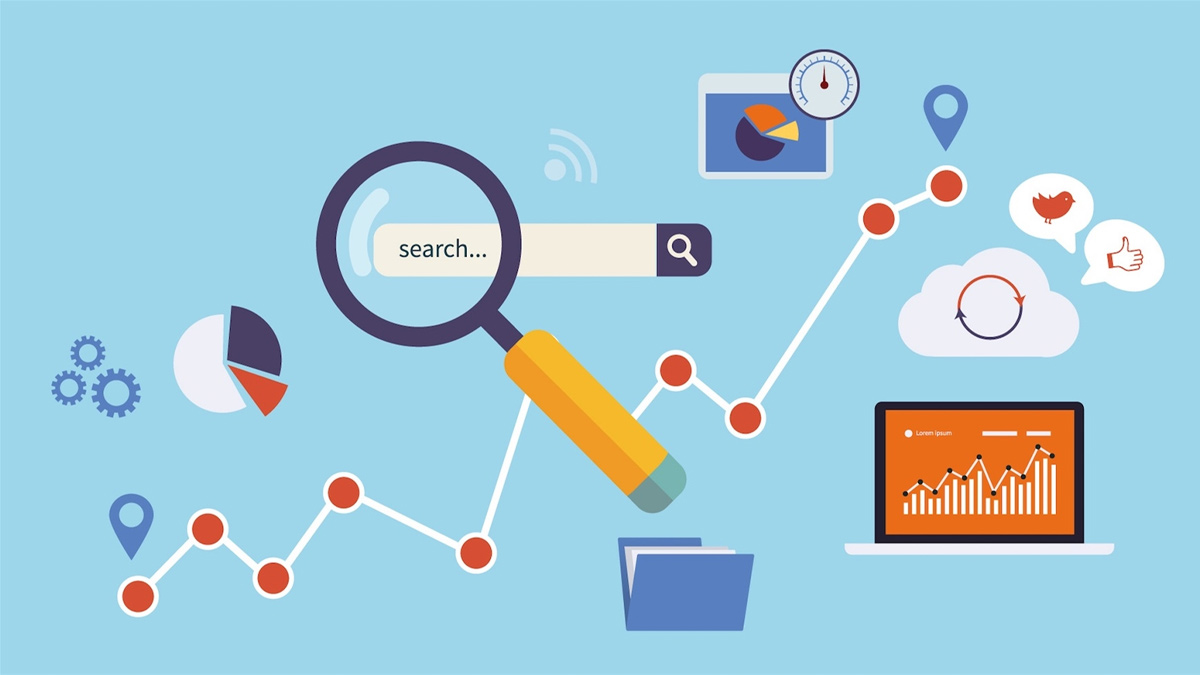
Qua đó, doanh nghiệp có thể đưa ra quyết định chính xác hơn, đồng thời điều chỉnh nội dung, lựa chọn kênh truyền thông và phân bổ ngân sách sao cho phù hợp với mục tiêu kinh doanh. Khi nắm rõ công cụ phân tích dữ liệu web này được sử dụng để làm gì, bạn sẽ dễ dàng tăng tỷ lệ chuyển đổi và nâng cao trải nghiệm người dùng trên trang.
Các chỉ số không thể bỏ qua trong Google Analytics
Khi sử dụng Google Analytics để phân tích website, việc theo dõi một số chỉ số cơ bản là vô cùng quan trọng để đánh giá hiệu quả hoạt động và hành vi người dùng.
Dưới đây là những chỉ số bạn không nên bỏ qua:
- Người dùng: Cho biết tổng số cá nhân đã truy cập vào trang web trong một khoảng thời gian nhất định.
- Phiên truy cập: Đại diện cho toàn bộ quá trình người dùng tương tác với trang web, từ lúc truy cập đến khi rời đi hoặc không hoạt động trong 30 phút.
- Số lần xem trang: Thể hiện số lượt tất cả các trang được người dùng xem, kể cả khi không có tương tác cụ thể.
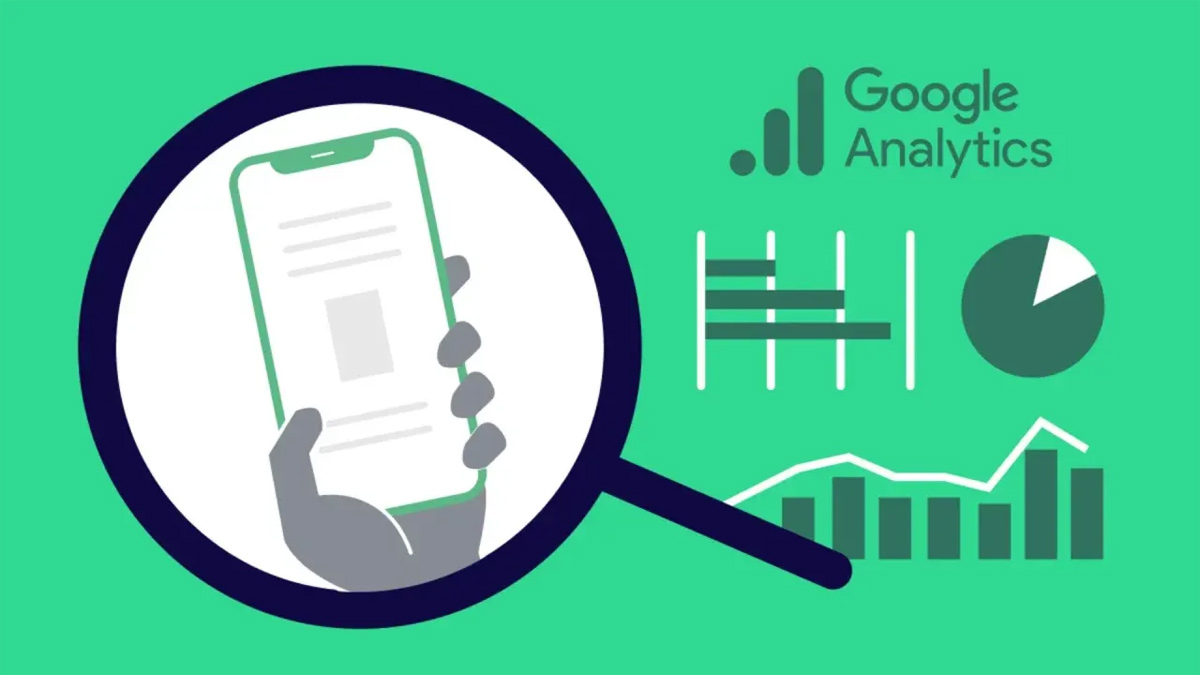
- Tỷ lệ thoát: Đây là chỉ số cho biết có bao nhiêu người rời đi sau khi vào một trang duy nhất mà không nhấp hay làm thêm gì trên trang web.
- Thời gian trung bình mỗi phiên: Chỉ ra khoảng thời gian người dùng dành cho một phiên truy cập, từ đó phản ánh mức độ quan tâm đến nội dung.
- Số trang trên mỗi phiên: Đo lường số lượng trang mà người dùng truy cập trung bình trong một phiên.
- Tỷ lệ chuyển đổi: Cho biết phần trăm người dùng hoàn thành các hành động quan trọng như đặt hàng, đăng ký hoặc tải ứng dụng, dựa trên mục tiêu cụ thể của website.
Hướng dẫn cài đặt Google Analytics (GA4) cho website
Khi đã hiểu rõ vai trò của công cụ phân tích dữ liệu web, bước tiếp theo chính là triển khai thiết lập GA4 để bắt đầu thu thập và theo dõi thông tin người dùng. Để hỗ trợ bạn khởi động nhanh chóng, Sforum sẽ hướng dẫn chi tiết cách cấu hình nền tảng phân tích mới này trong phần tiếp theo.
Thiết lập thuộc tính Google Analytics 4
Sau khi thực hiện đăng nhập Google Analytics, bước tiếp theo bạn cần làm là thiết lập thuộc tính GA4 để bắt đầu thu thập dữ liệu cho website. Ngay sau đây, Sforum sẽ trình bày hướng dẫn thiết lập thuộc tính GA4 theo cách dễ hiểu nhất.
Trường hợp đã có tài khoản Google Analytics trước đó
Nếu bạn đã sở hữu tài khoản GA4, thì không cần thiết phải thiết lập lại toàn bộ hệ thống theo dõi. Thay vào đó, chỉ cần thêm một thuộc tính GA4 mới để bắt đầu thu thập dữ liệu theo mô hình hiện đại. Sau khi hoàn tất việc đăng ký và đăng nhập, bạn có thể tiến hành tạo thuộc tính mới theo ba bước đơn giản sau:
- Bước 1: Truy cập mục Quản trị (Admin), sau đó nhấn Tạo thuộc tính (Create Property).
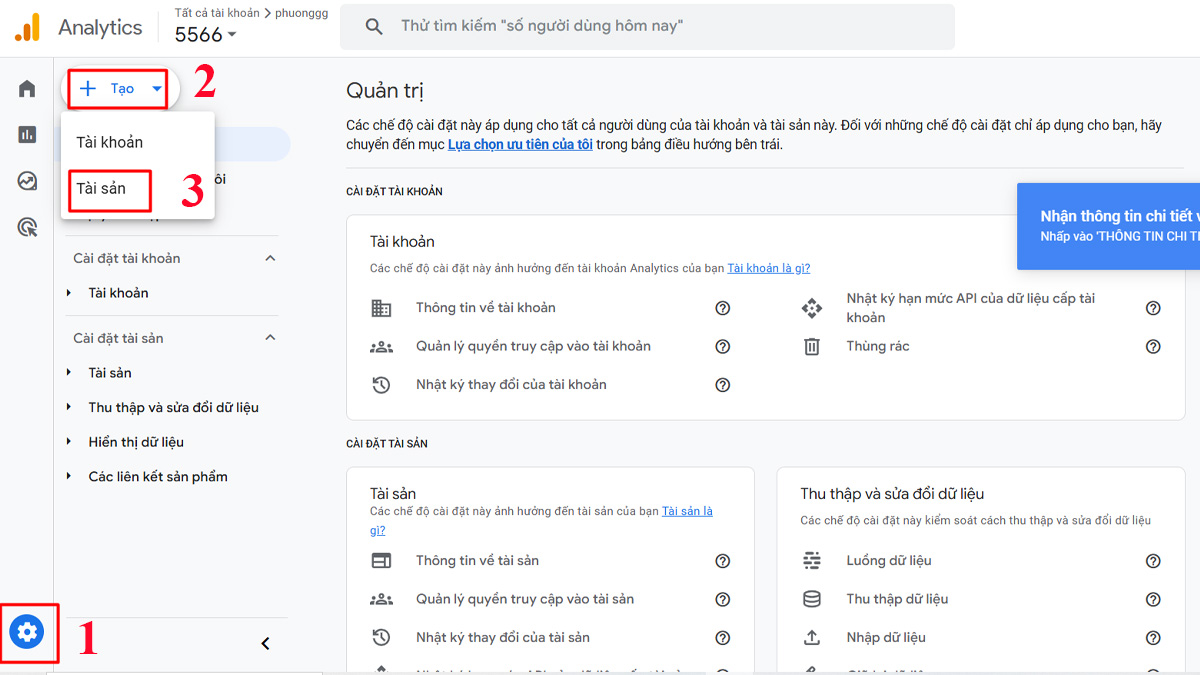
- Bước 2: Nhập các thông tin cần thiết cho thuộc tính, sau đó nhấn vào mục có chứa từ khóa “Next” để tiếp tục thiết lập.
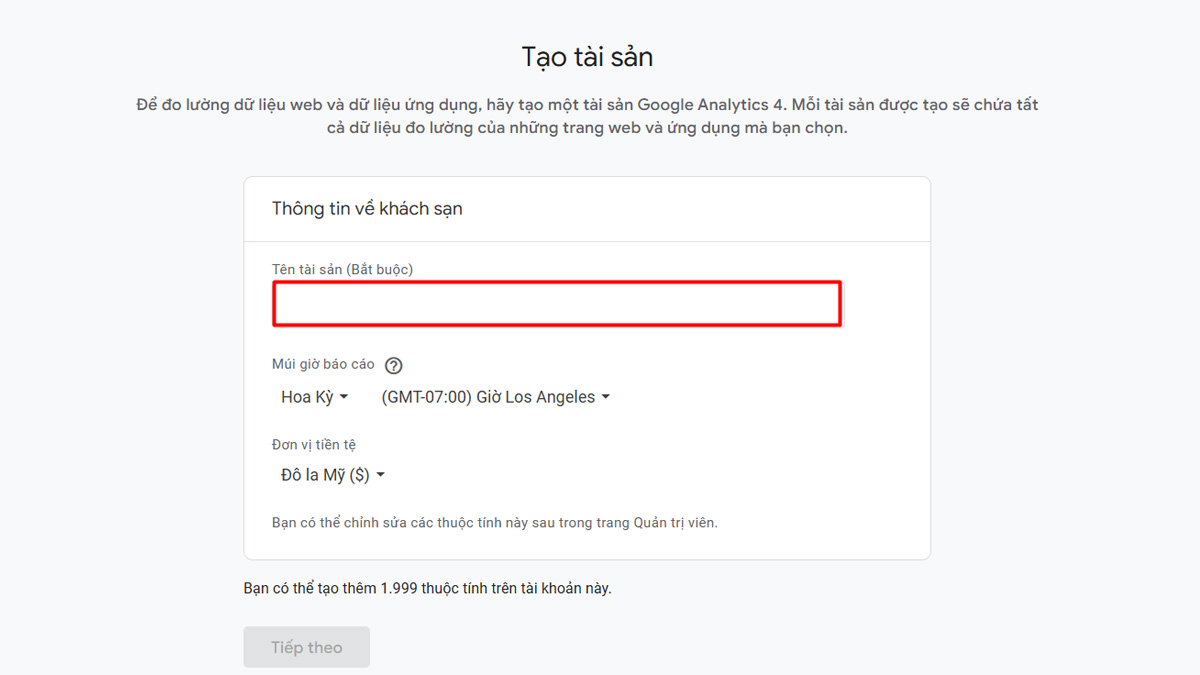
- Bước 3: Cung cấp thông tin doanh nghiệp như lĩnh vực hoạt động, quy mô và mục tiêu sử dụng. Nếu muốn đơn giản hóa quá trình, bạn chỉ cần chọn mục tiêu là "Get baseline reports" và bấm "Tạo" để kết thúc thiết lập.
Trường hợp chưa có tài khoản Google Analytics cho website
Nếu bạn chưa từng sử dụng Google Analytics, thì bước đầu tiên cần làm là tạo tài khoản trước khi thiết lập thuộc tính GA4. Dưới đây là quy trình tạo tài khoản và thiết lập thuộc tính GA4 nếu bạn chưa có tài khoản:
- Bước 1: Truy cập https://analytics.google.com và nhấn Start Measuring để bắt đầu tạo tài khoản Google Analytics.
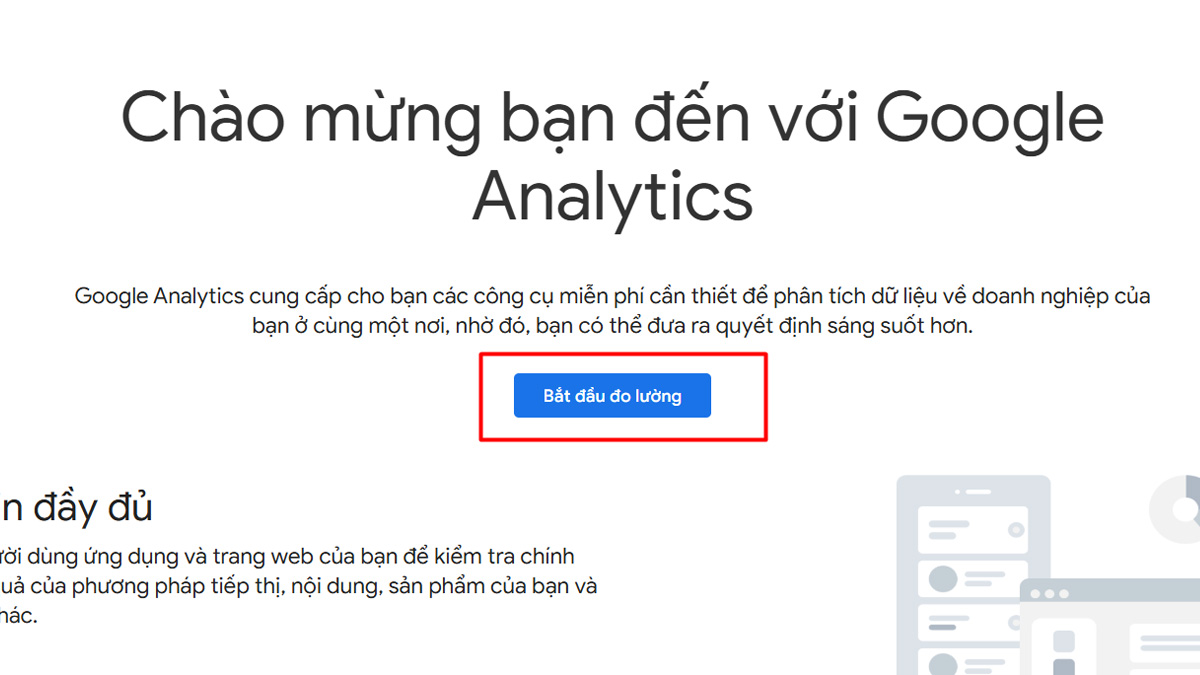
- Bước 2: Nhập Tên tài khoản (Account Name) và bật các tùy chọn trong phần chia sẻ dữ liệu, sau đó nhấn Next để tiếp tục.
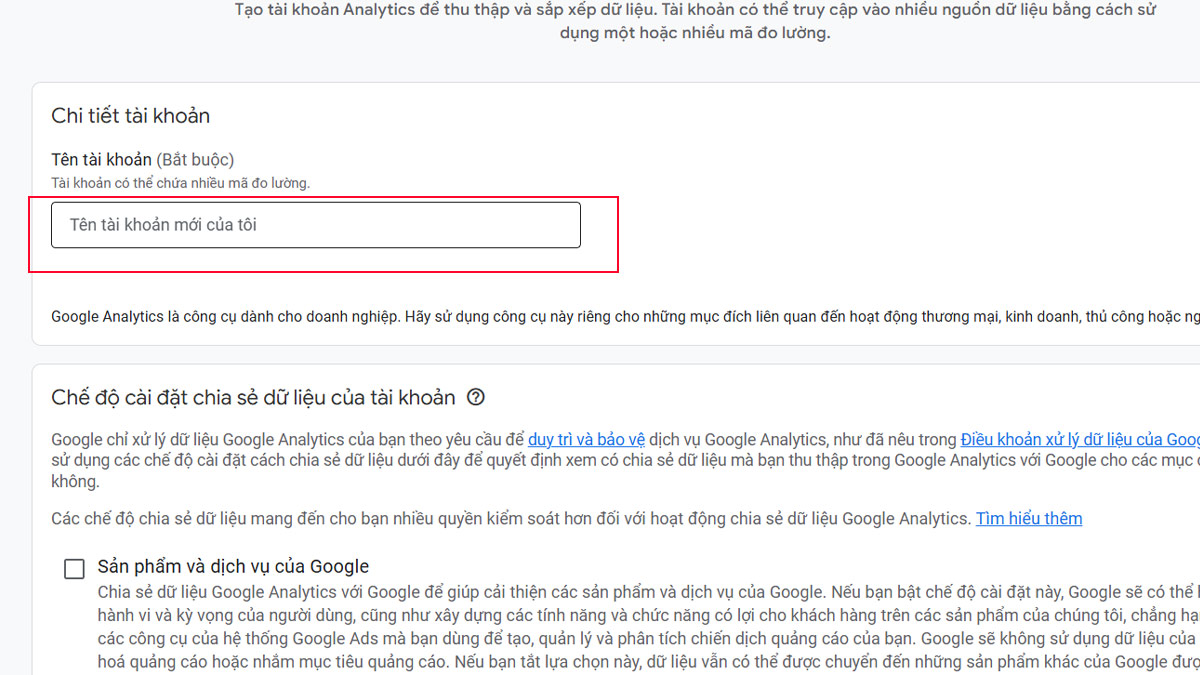
- Bước 3: Thiết lập thuộc tính, thông tin doanh nghiệp và mục tiêu kinh doanh tương tự như khi bạn đã có tài khoản. Để hoàn tất, bạn cần đồng ý với các điều khoản từ nhà cung cấp đưa ra.
Thêm thẻ Google Analytics 4 vào website
Để GA4 hoạt động đúng cách, bạn cần thiết lập luồng dữ liệu (Data Stream) nhằm thêm thẻ theo dõi vào website. Luồng dữ liệu đóng vai trò như cầu nối giữa trang web của bạn và hệ thống phân tích, cho phép GA4 thu thập các hành vi người dùng như lượt xem trang, số phiên truy cập, nguồn truy cập, thời gian ở lại trang,...
- Bước 1: Vào giao diện Admin, chọn Data Collection and Modification, sau đó nhấp vào Data Stream để bắt đầu quá trình tạo luồng dữ liệu mới.
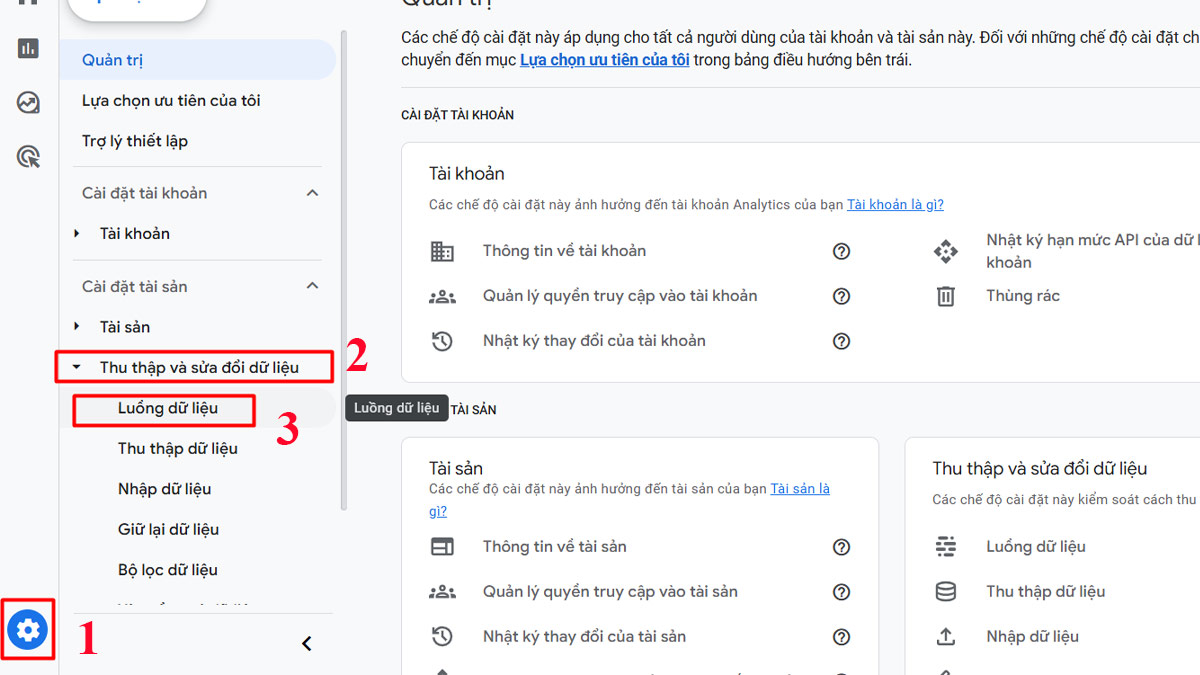
- Bước 2: Chọn nền tảng là Web, sau đó nhập URL website và tên trang web. Đừng quên bật tùy chọn Enhanced Measurement để GA4 tự động thu thập các sự kiện như lượt xem trang, cuộn chuột, tải tệp, nhấp liên kết ngoài, tương tác video và biểu mẫu.
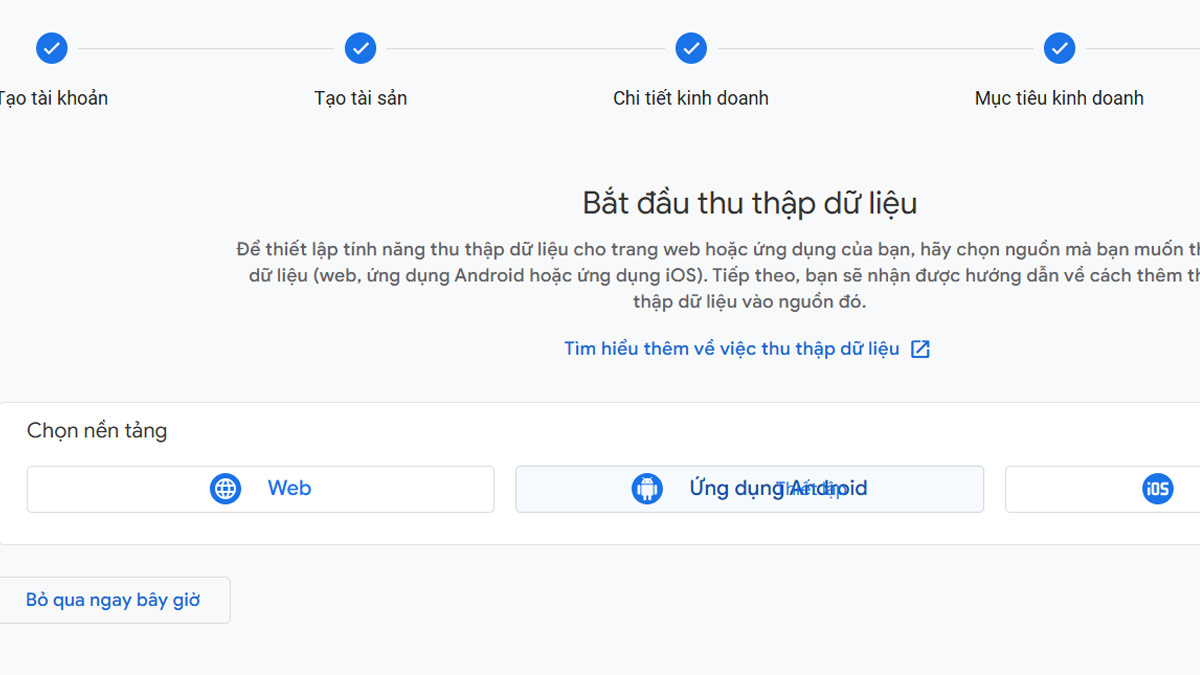
- Bước 3: Nhấn Create Stream để hoàn tất việc tạo luồng dữ liệu. Hệ thống sẽ hiển thị mã đo lường (Measurement ID) mà bạn cần sao chép và gắn vào website để kích hoạt theo dõi trong GA4.
Kiểm tra xem GA4 đã tracking chính xác chưa
Sau khi đã thêm mã đo lường vào website, việc kiểm tra xem Google Analytics 4 (GA4) có hoạt động chính xác hay chưa là bước quan trọng để đảm bảo dữ liệu được ghi nhận đầy đủ. Dưới đây là 3 bước giúp bạn xác minh GA4 đã tracking đúng cách:
- Bước 1: Truy cập vào công cụ Google Tag Assistant, tại mục “Domain”, nhấn “Add domain”, sau đó nhập URL website và chọn “Connect”. Một tab mới chứa trang web sẽ tự động mở ra. Nếu bạn thấy hộp “Tag Assistant Connected” tức là website đã được liên kết thành công với công cụ kiểm tra.
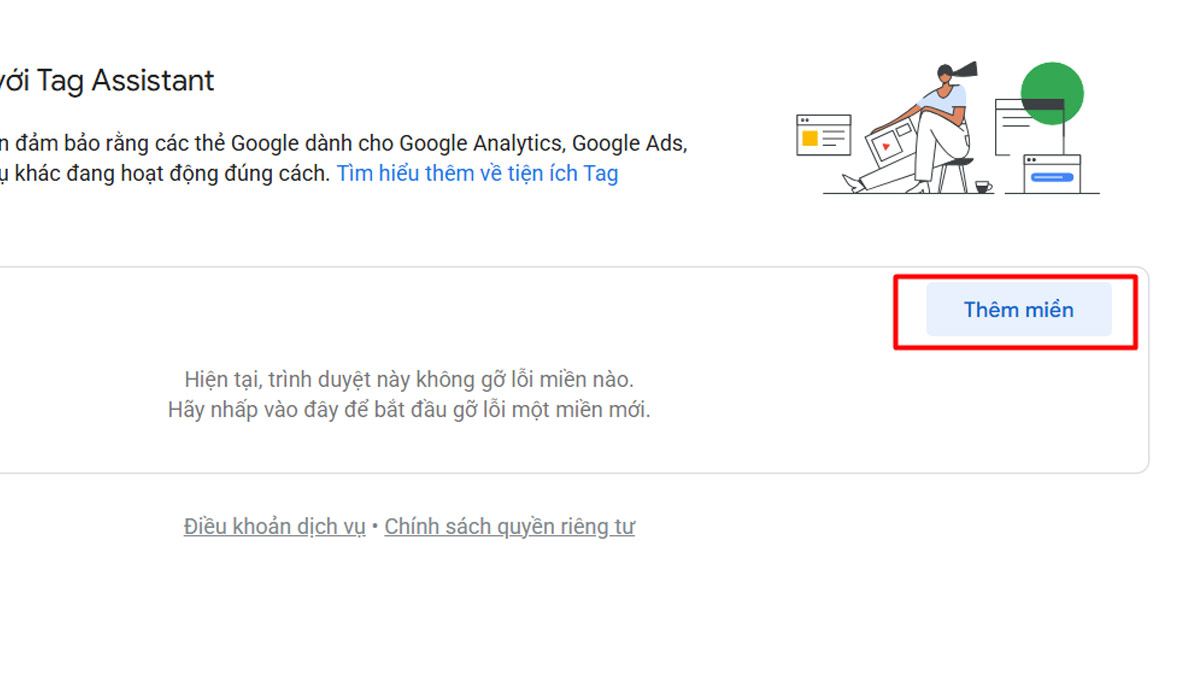
- Bước 2: Quay lại giao diện Tag Assistant, nhấn “Continue”. Nếu xuất hiện thẻ có định dạng bắt đầu bằng G-, đó chính là thẻ GA4 và chứng tỏ bạn đã gắn đúng mã theo dõi.
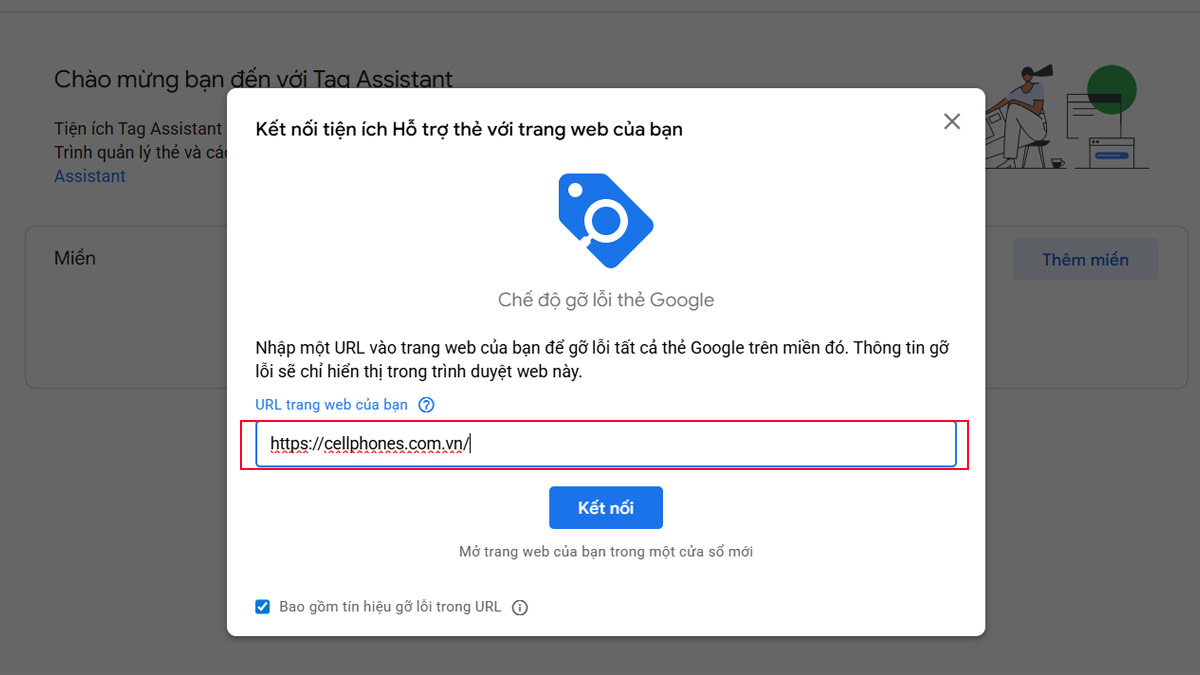
- Bước 3: Mở GA4, vào mục “Reports” → “Realtime”. Nếu thấy các phiên truy cập đang được ghi nhận, điều đó đồng nghĩa GA4 đã tracking thành công dữ liệu từ website.
Những công cụ nên tích hợp cùng Google Analytics
Như vậy, Sforum đã hướng dẫn bạn cách tận dụng Google Analytics để theo dõi hiệu suất website một cách toàn diện. Để nâng cao hiệu quả sử dụng, bạn có thể kết hợp thêm các công cụ hỗ trợ như Google Tag Manager, giúp quản lý thẻ dễ dàng hơn mà không cần can thiệp vào mã nguồn.
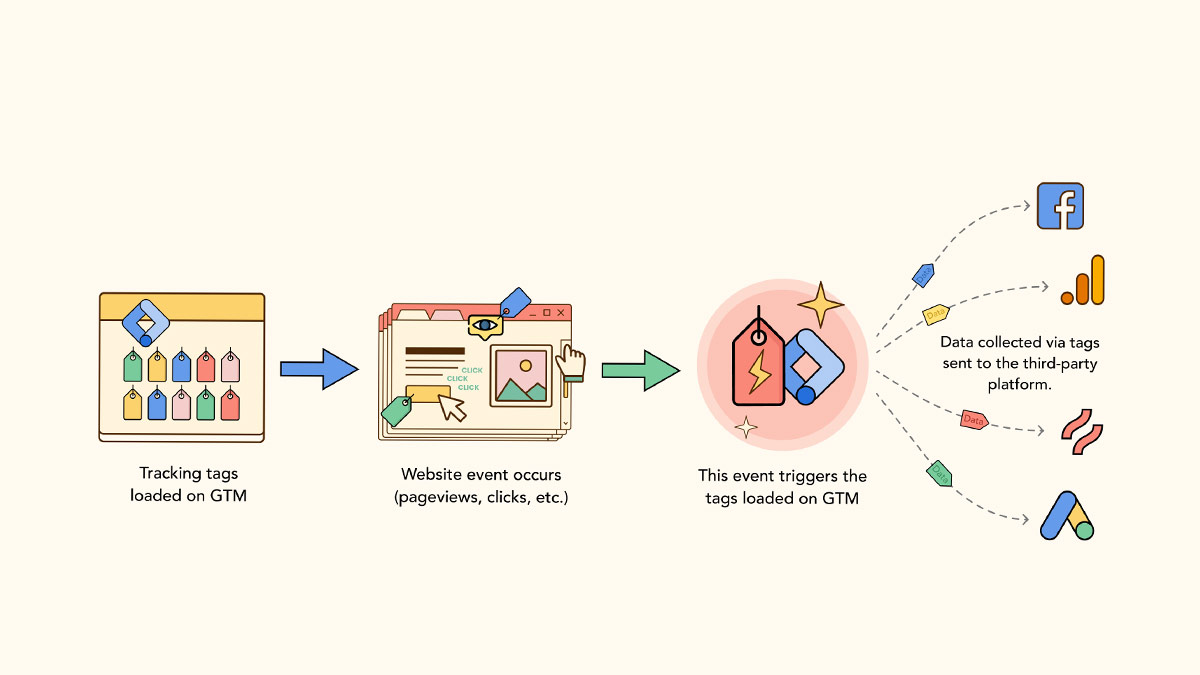
Công cụ Google Search Console cung cấp dữ liệu chi tiết về từ khóa và lượng truy cập tìm kiếm, giúp bạn cải thiện thứ hạng website trên Google. Ngoài ra, Google Ads khi được kết nối với GA4 sẽ giúp theo dõi hiệu quả chiến dịch quảng cáo và tối ưu ngân sách tốt hơn.
Bài viết của Sforum đã giải đáp cho bạn Google Analytics là gì, sử dụng để làm gì và chỉ dẫn chi tiết cách đăng nhập, đăng ký cho website. Khi sử dụng GA4 đúng cách, bạn sẽ dễ dàng điều chỉnh và cải thiện các hoạt động tiếp thị dựa trên dữ liệu thực tế. Mong rằng những gì mà Sforum mang đến bạn sẽ có thể bắt đầu khai thác sức mạnh của công cụ một cách triệt để.
Xem thêm bài viết tại chuyên mục: Thủ thuật
Câu hỏi thường gặp
Google Analytics có miễn phí hoàn toàn không?
Bao lâu thì dữ liệu Google Analytics mới cập nhật một lần?
Nếu website thay đổi domain, có phải cài lại GA4 không?

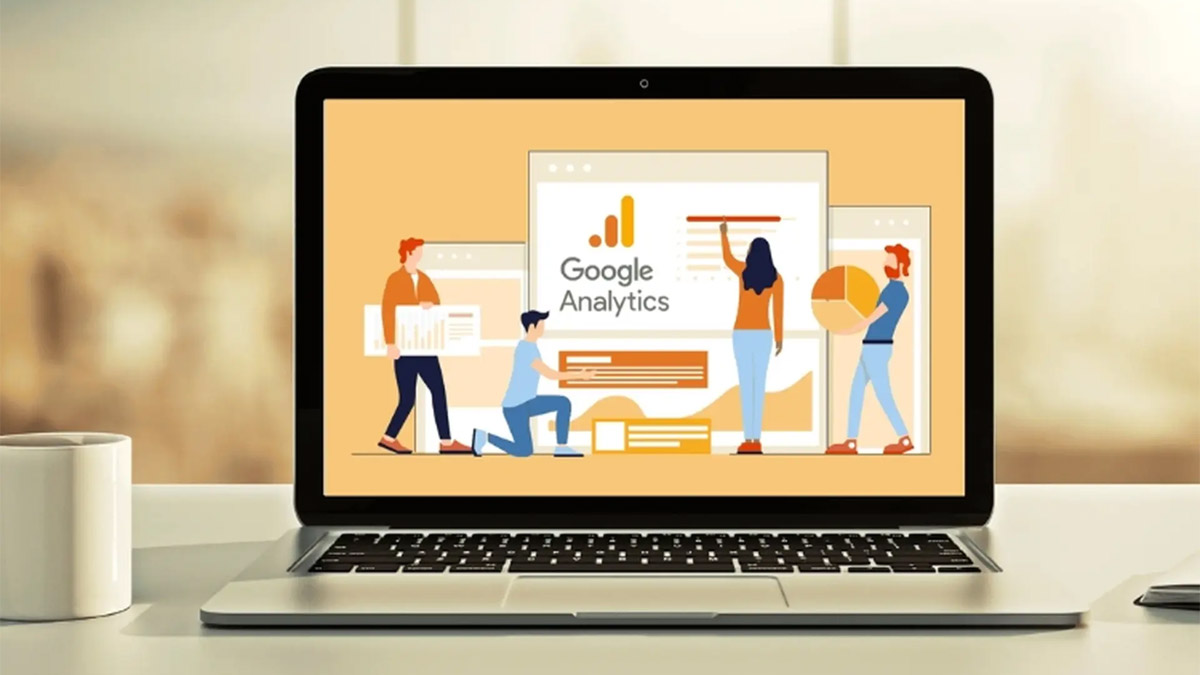
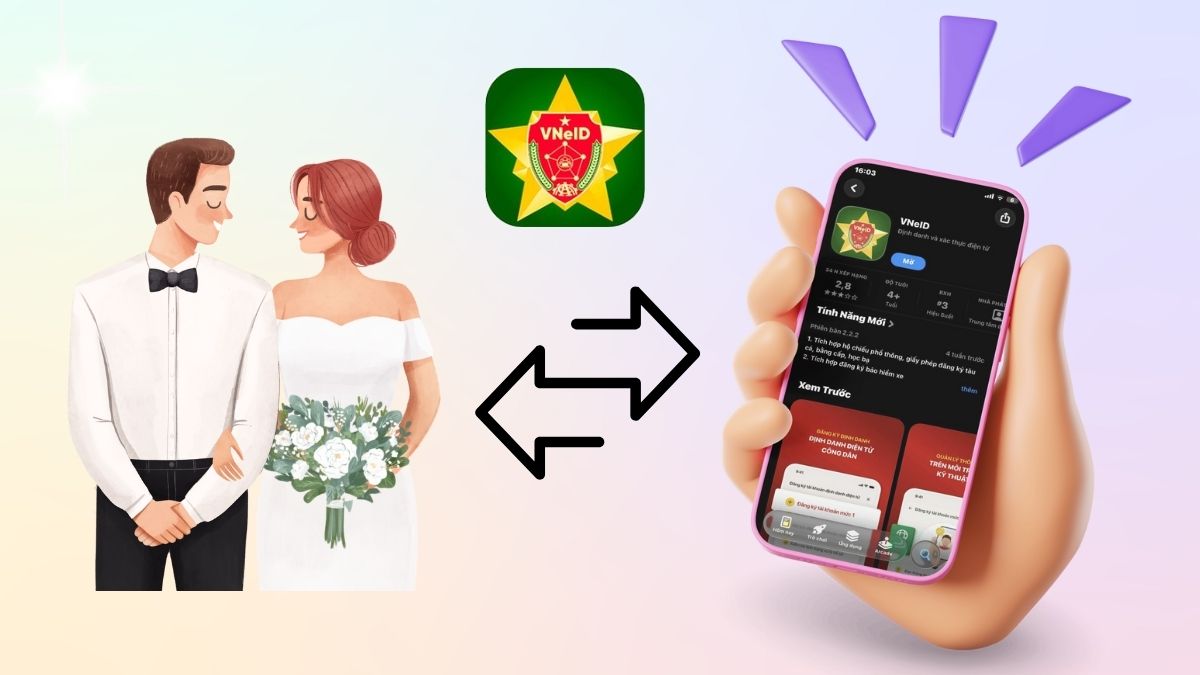

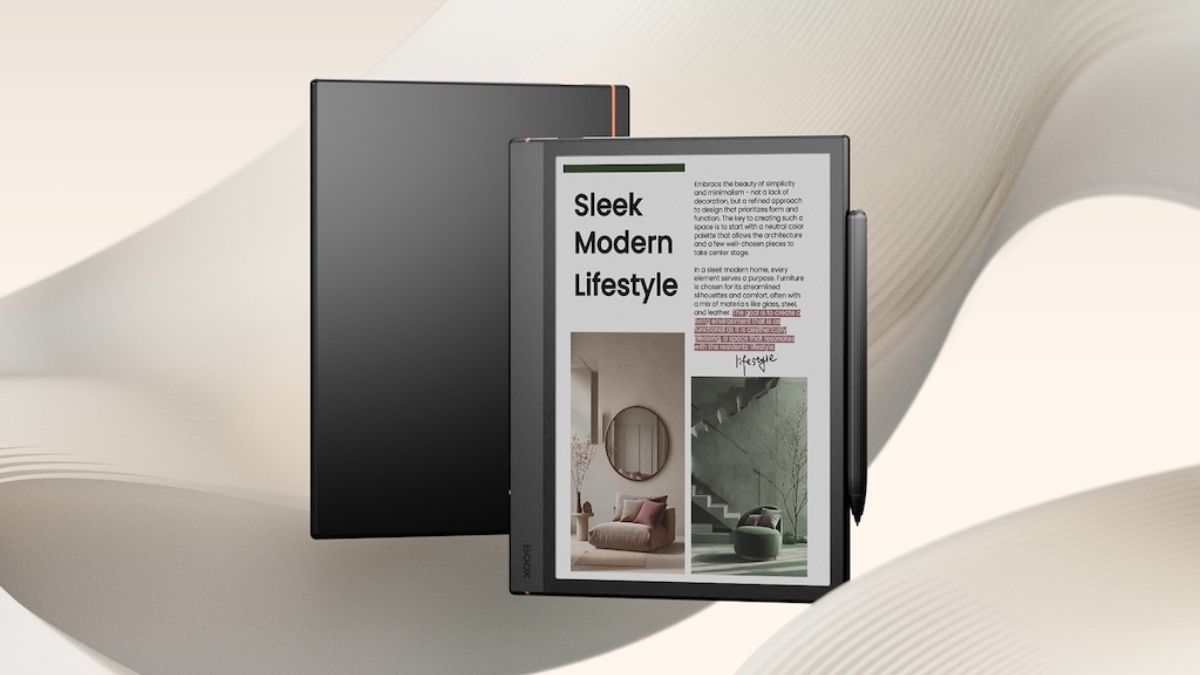

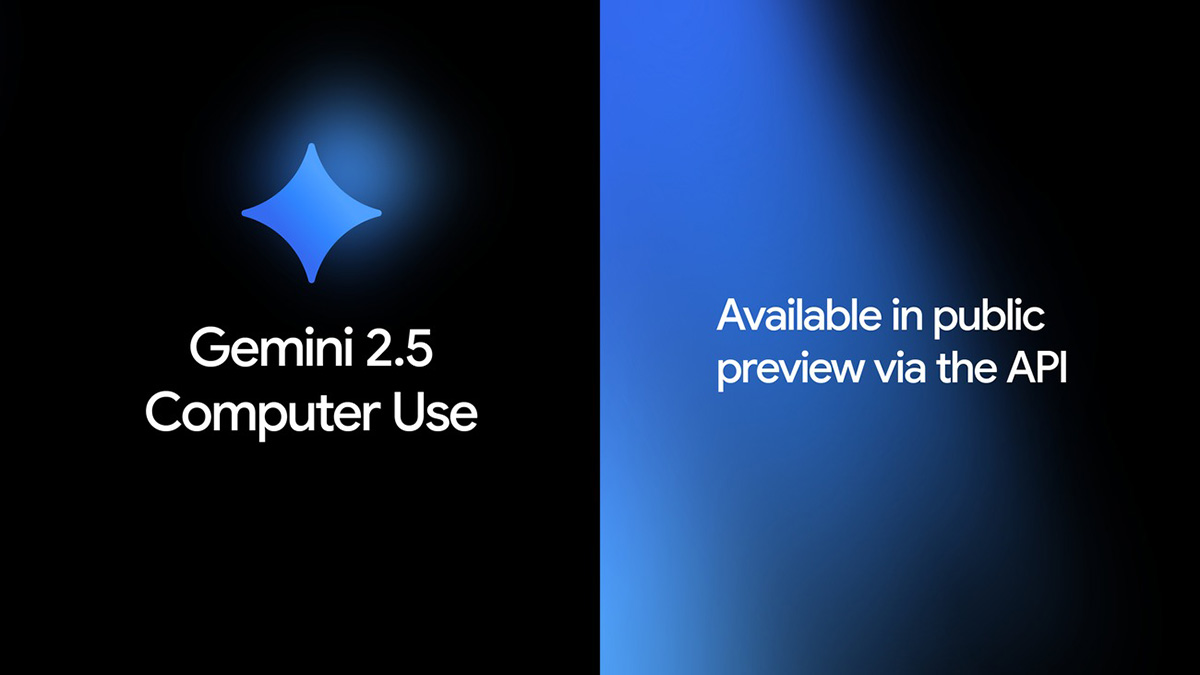

Bình luận (0)